Desenfocar y pixelar videos es esencial para proteger la privacidad, censurar contenido sensible y mejorar la calidad del video.
Con BlurMe, puedes desenfocar o pixelar videos en línea en segundos usando IA. Esta guía paso a paso te mostrará cómo desenfocar y pixelar cualquier video fácilmente usando el editor de video en línea de BlurMe.
Cómo desenfocar un video en línea
Desenfocar un video es útil para la protección de la privacidad, efectos de fondo y edición profesional. Aquí te mostramos cómo hacerlo:
Paso 1: Sube tu Video
Ve a el editor de video en línea de BlurMe y sube el archivo de video que deseas editar. BlurMe admite todos los formatos de video y funciona directamente en tu navegador.
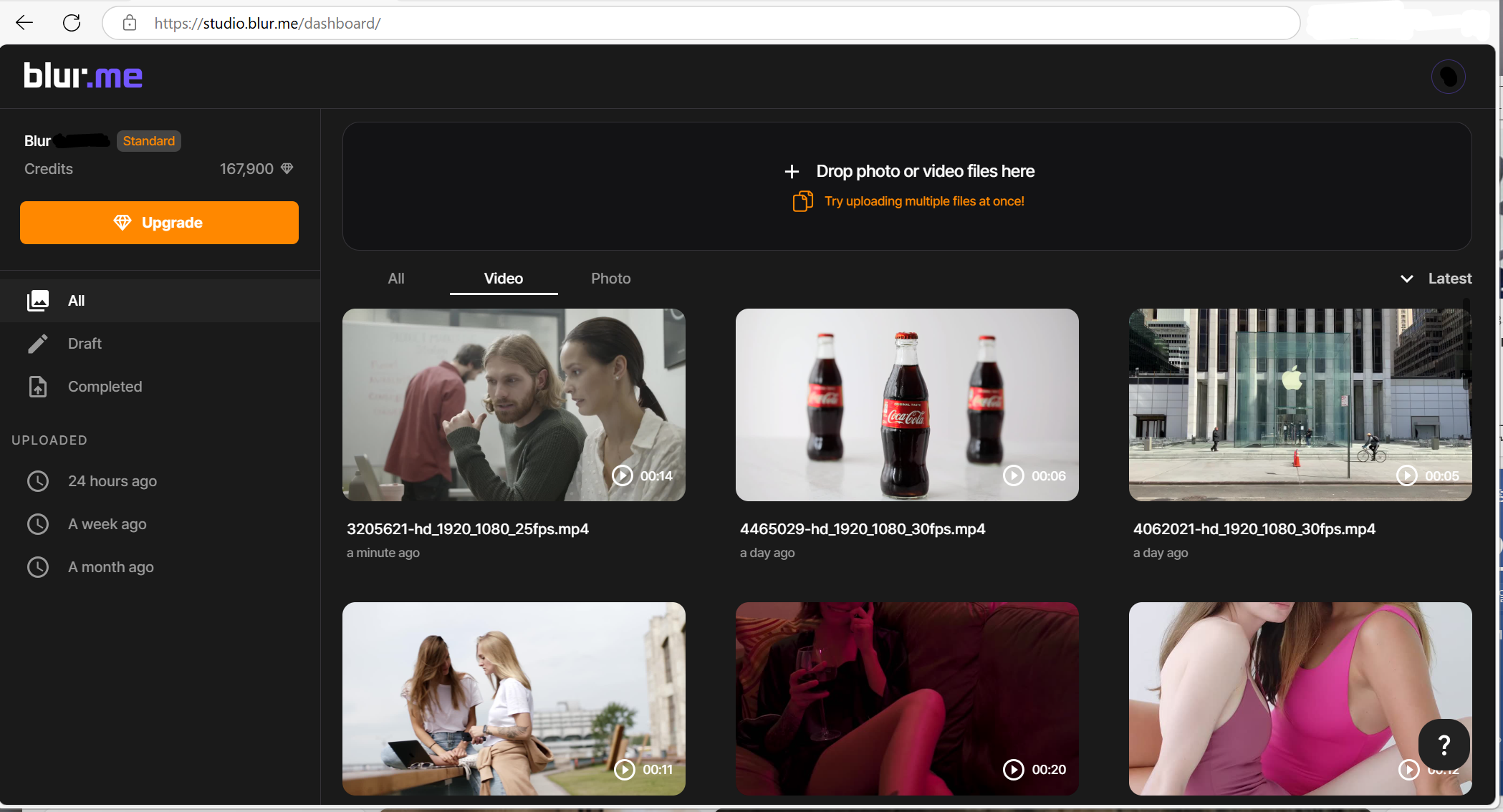
Paso 2: Selecciona la Herramienta de Desenfoque
Una vez que tu video esté cargado, navega al menú de edición en el panel y selecciona el tipo de Desenfoque. Esta función te permite aplicar desenfoque a caras, cuerpos, autos, objetos o fondos.
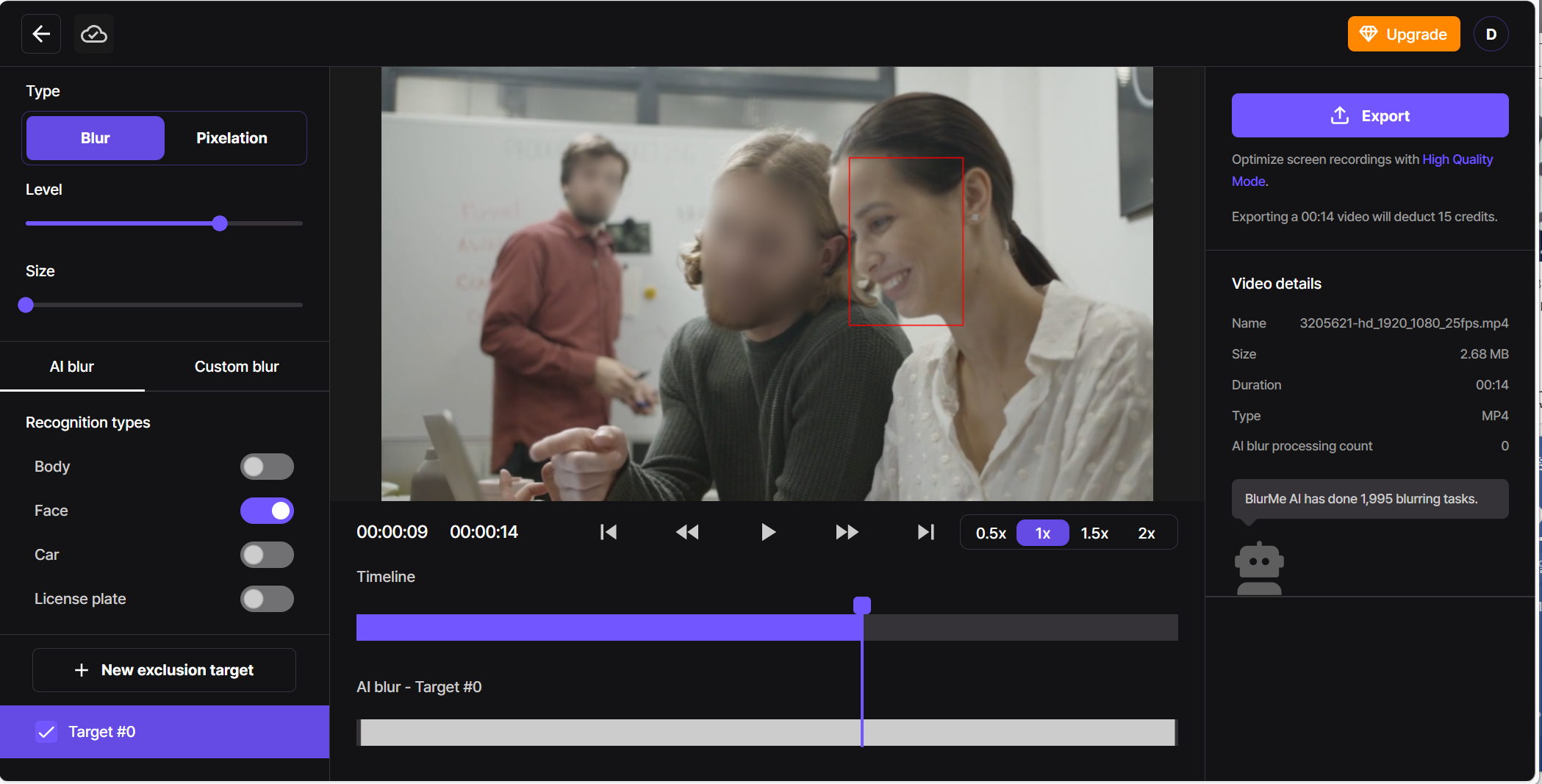
Paso 3: Aplica y Ajusta el Efecto de Desenfoque
Haz clic en el área que quieres desenfocar. Si estás desenfocando una cara u objeto en movimiento, no te preocupes, el desenfoque de IA de BlurMe seguirá automáticamente al sujeto. Ajusta la intensidad y el tamaño del área de desenfoque para lograr el efecto deseado.
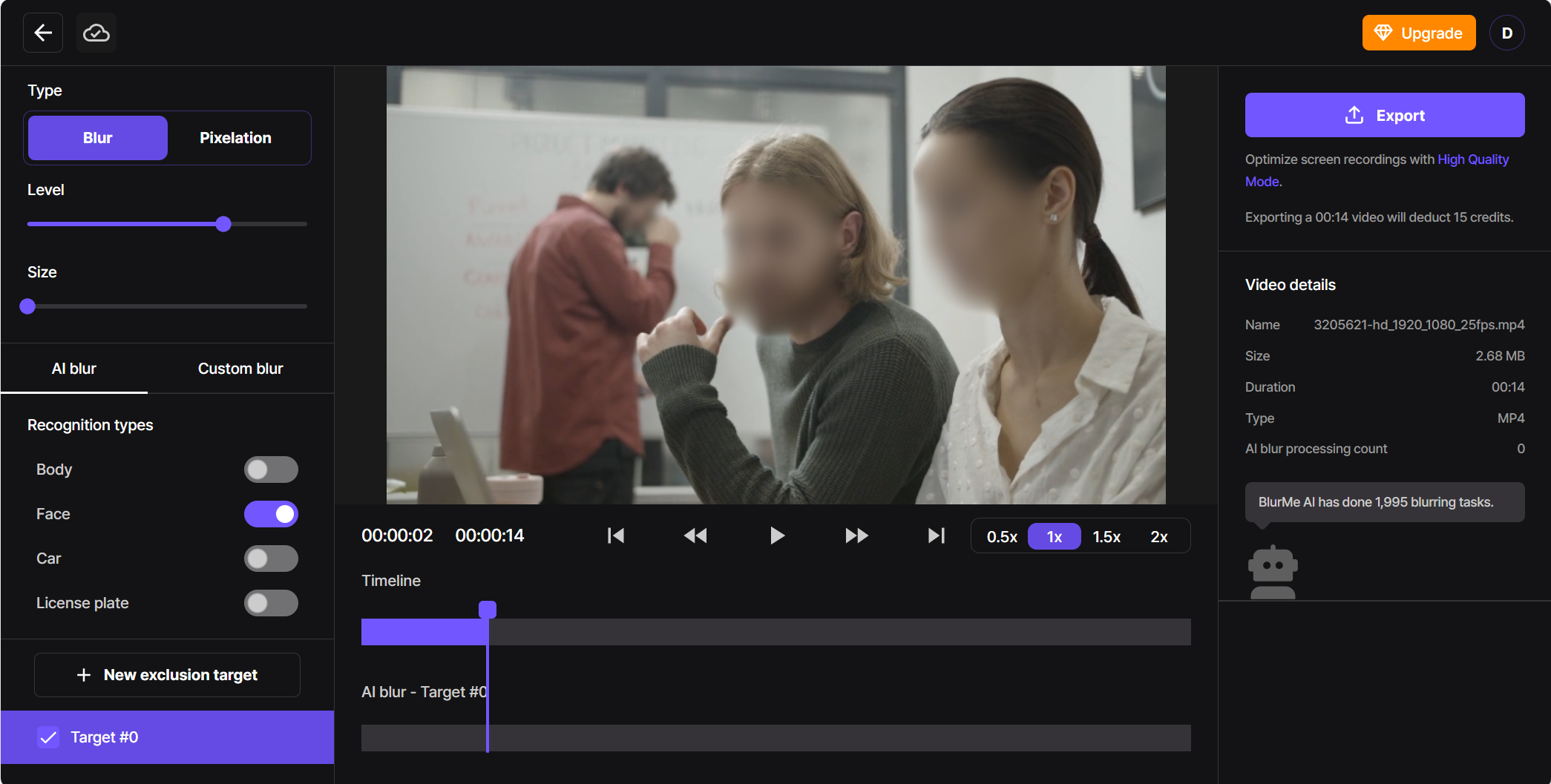
Paso 4: Previsualiza y Descarga
Cuando estés satisfecho con el efecto de desenfoque, haz clic en Exportar para guardar tu video desenfocado en tu dispositivo.
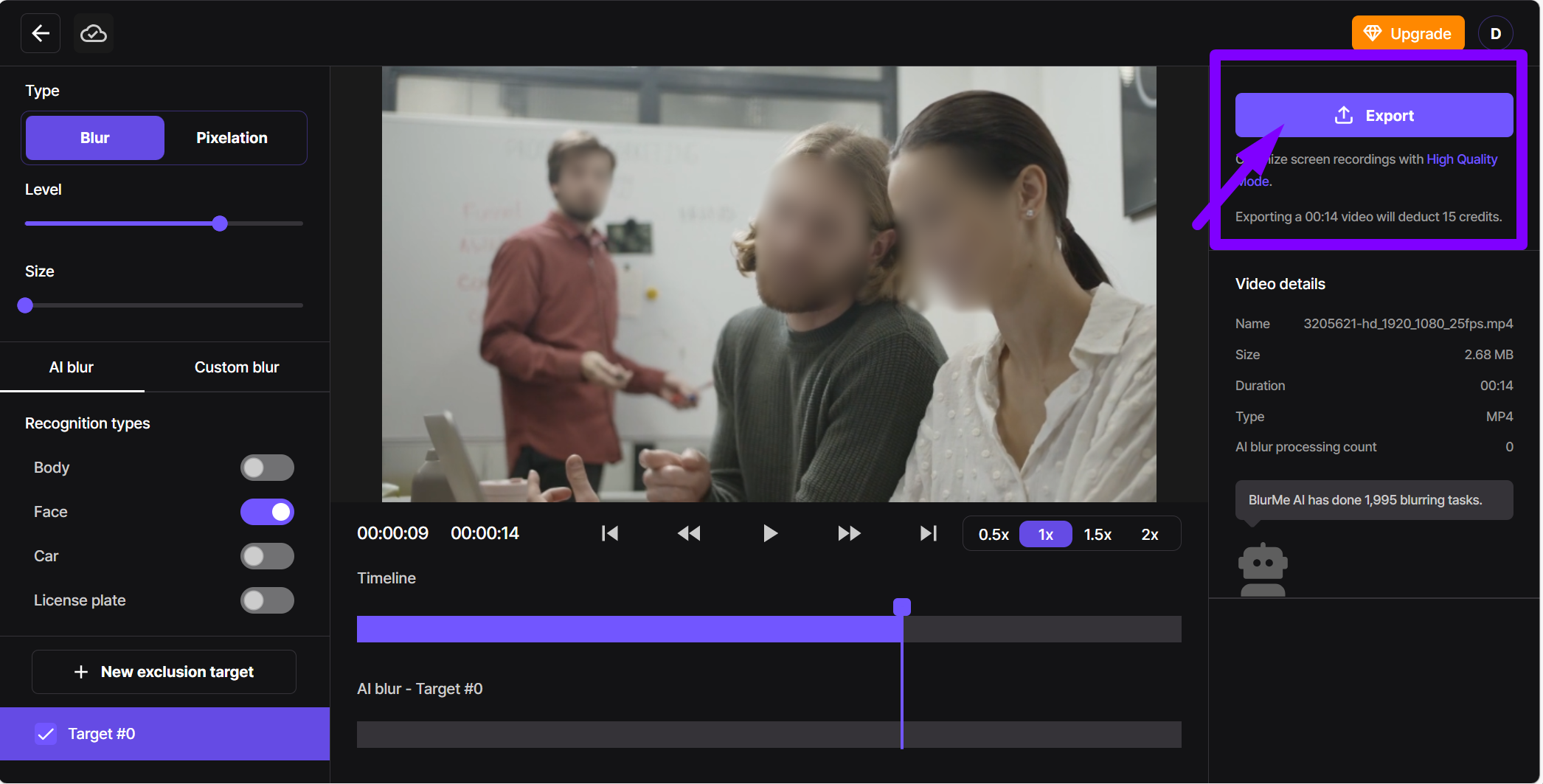
Cómo pixelar un video en línea
La pixelación se usa a menudo para la censura, ocultar texto o números y anonimizar personas. Sigue estos pasos para pixelar un video usando el pixelador de video de BlurMe:
Paso 1: Sube tu Video
Comienza subiendo tu video a el pixelador en línea de BlurMe. La herramienta es completamente en línea, por lo que no necesitas instalar ningún software.
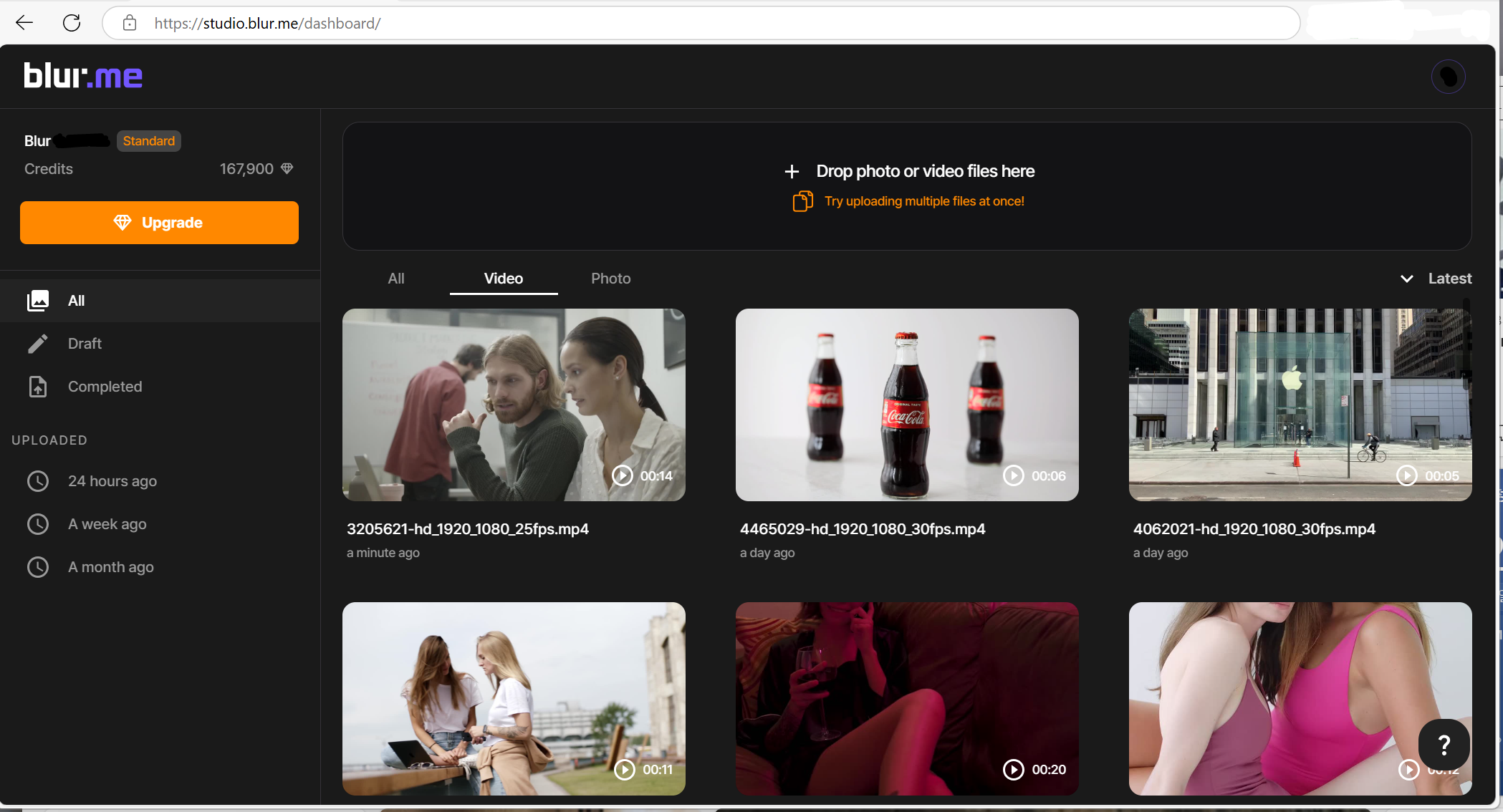
Paso 2: Selecciona la Herramienta de Pixelado
Una vez que tu video esté cargado, dirígete al menú de edición del panel y elige el tipo de Pixelado de las opciones de edición. Esta herramienta te permite reemplazar los detalles con pixeles en bloques en lugar de desenfocarlos.
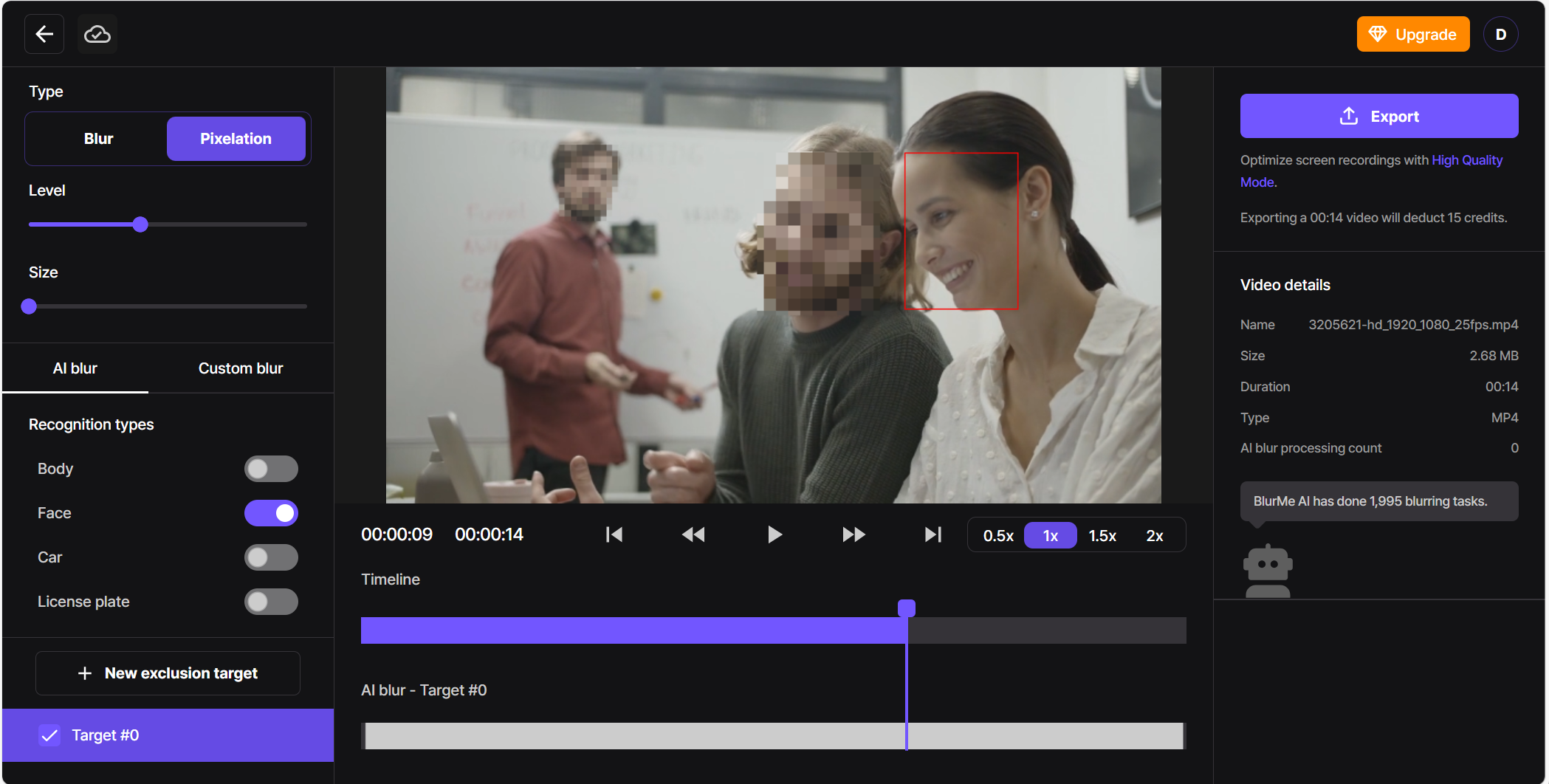
Paso 3: Pixela el Área Seleccionada
Haz clic en el área que deseas pixelar. Ajusta el tamaño e intensidad del pixel—pixeles más grandes crean un efecto de censura más fuerte. Incluso si el sujeto se mueve, la pixelación lo seguirá.
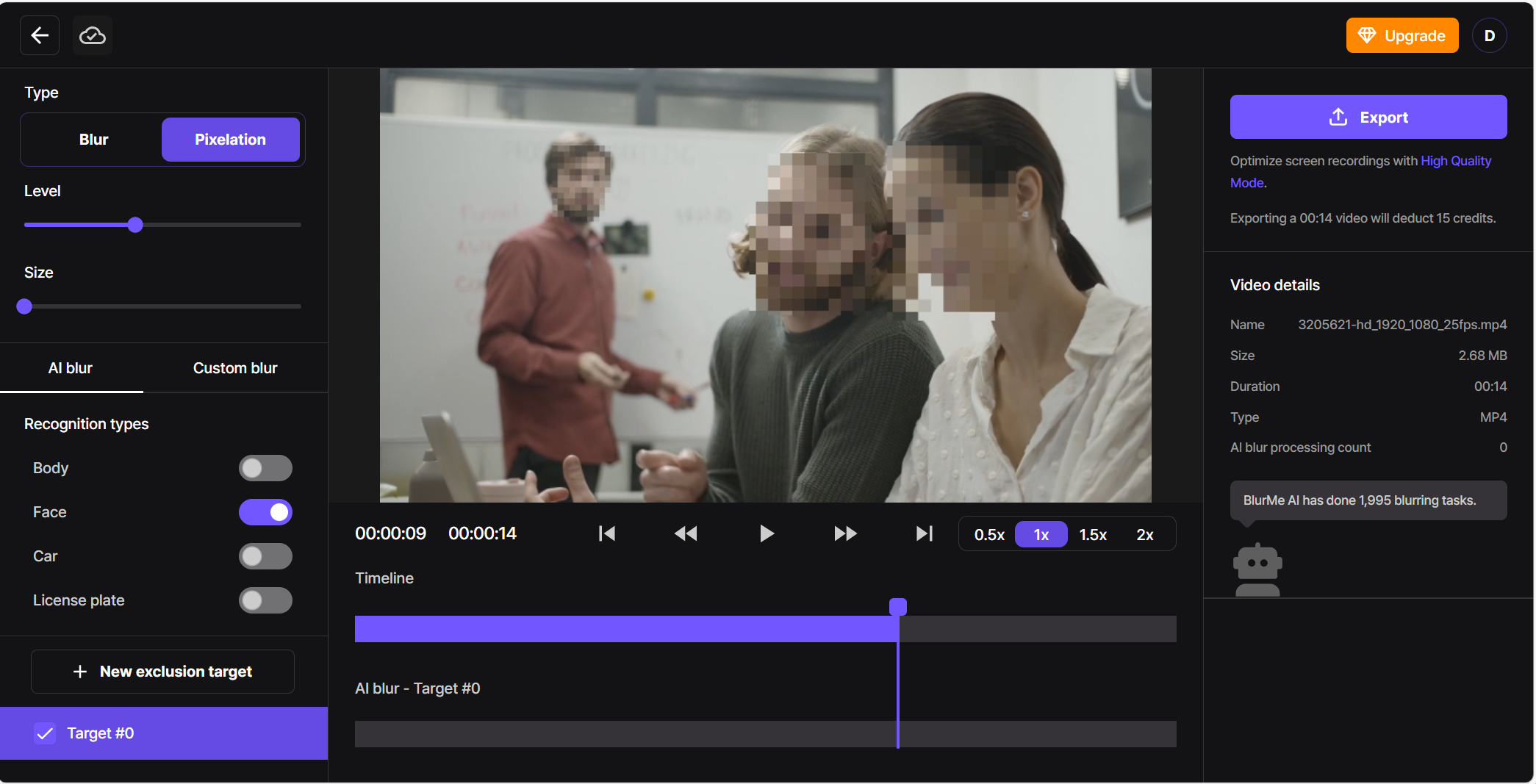
Paso 4: Guarda y Descarga
Previsualiza el efecto de pixelación, luego haz clic en Exportar para guardar tu video pixelado. La forma más fácil de pixelar caras en línea.
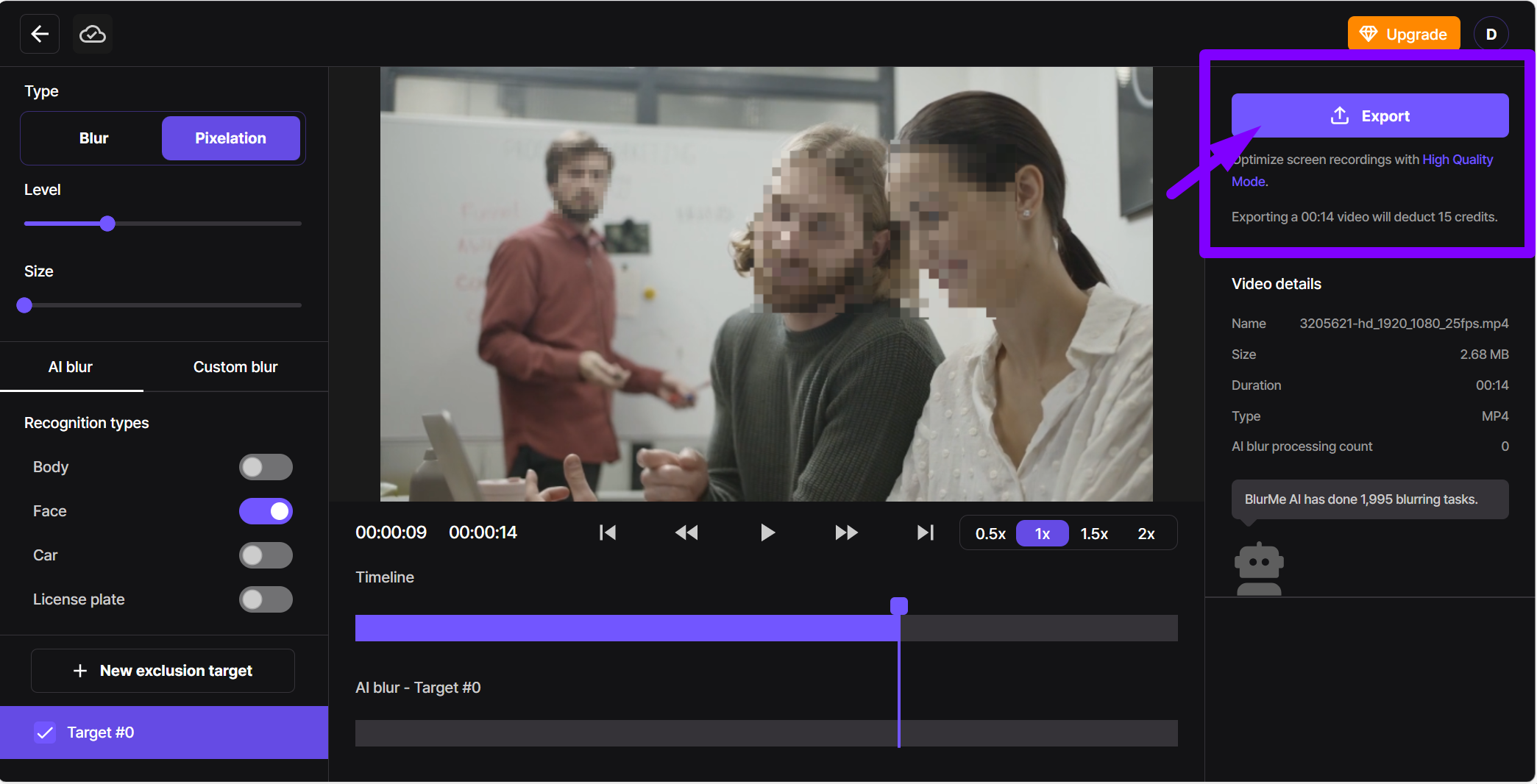
Desenfocar y pixelar caras en un video
Si necesitas proteger la identidad de alguien, puedes desenfocar o pixelar caras automáticamente. Esto es perfecto para:
- Periodistas protegiendo la identidad de los entrevistados
- Creadores de contenido que hacen videos sin caras como mercadólogos digitales sin rostro
- Equipos legales asegurándose de cumplir con las leyes de privacidad
Para niveles más altos de privacidad, pixelar caras en lugar de desenfocarlas puede prevenir que herramientas avanzadas reviertan el efecto. Lee más sobre cómo desenfocar caras en videos o simplemente desenfocar videos en nuestro blog.
Pixelar y desenfocar fondos en un video
Un fondo desenfocado ayuda a mantener a los espectadores concentrados en el sujeto principal mientras agrega un toque profesional.
Cuándo desenfocar un fondo
- Para entrevistas en video para eliminar distracciones
- Cuando censuras u ocultas ubicaciones confidenciales
- Para crear un efecto estético y cinematográfico
Cómo desenfocar un fondo de video
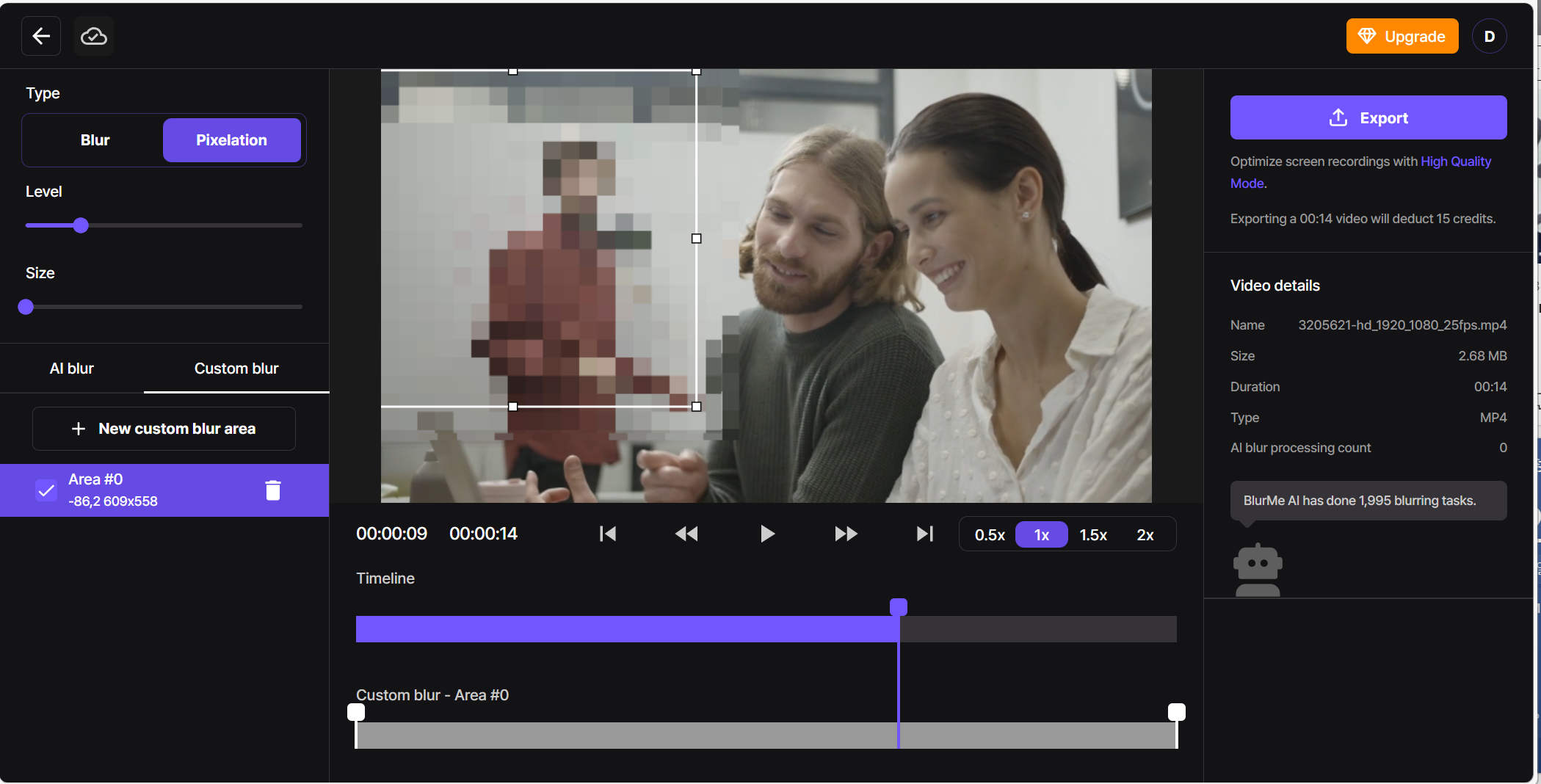
- Sube tu video al editor de video en línea de BlurMe.
- Selecciona el Desenfoque Personalizado para aplicar un efecto de desenfoque o pixelación. Desenfoca todo o parte del fondo de tu video.
- Ajusta la intensidad del desenfoque para controlar el nivel de visibilidad del fondo.
¿Por qué desenfocar o pixelar un video?
El desenfoque y la pixelación sirven para diferentes propósitos:
- El desenfoque suaviza los detalles, lo que lo hace ideal para ocultar caras, matrículas, fondos u objetos mientras se mantiene clara la imagen general.
- La pixelación reemplaza un área con pixeles en bloques, lo que hace más difícil reconocerla. Esto se usa comúnmente para censurar contenido explícito, logotipos o información sensible.
Mejores prácticas para desenfocar y pixelar videos
Para obtener los mejores resultados al aplicar efectos de desenfoque o pixelación, sigue estos consejos clave:
- Usa desenfoque para un efecto más suave y pixelación para una censura fuerte. Si intentas ocultar completamente un detalle, la pixelación es más difícil de revertir.
- Ajusta cuidadosamente la intensidad del efecto; demasiado ligero y el objeto aún podría ser visible; demasiado fuerte y podría hacer que el video se vea no natural.
- Usa las herramientas de IA de BlurMe para resultados más rápidos y automatizados, especialmente al desenfocar caras o fondos.
Desenfocar y pixelar videos con BlurMe ahora
BlurMe es una de las mejores aplicaciones para desenfocar caras en video y pixelar video en línea en solo unos clics. Ya sea que estés buscando desenfocar fondos, censurar contenido de video o proteger la privacidad, la herramienta impulsada por IA de BlurMe lo hace fácil.
¡Prueba BlurMe ahora para desenfocar o pixelar tu video en segundos!








